Jak zainstalować GUI na RHEL 8
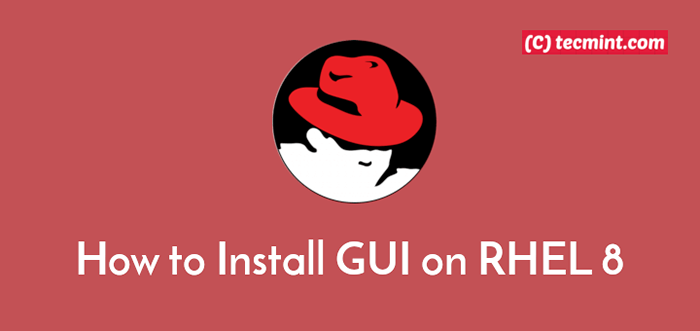
- 2498
- 106
- Roland Sokół
Jako administrator Linux od ponad 4 lat spędzam większość czasu pracując nad konsolą Linux, ale są pewne sytuacje, w których potrzebuję środowiska komputerowego zamiast linii poleceń. Domyślnie, RHEL 8 Występuje w dwóch głównych smakach, a mianowicie, serwer bez GUI i Stacja robocza z graficznym interfejsem użytkownika wstępnie zainstalowanym jako domyślnie.
W tym artykule pokażemy, jak zainstalować Środowisko stacjonarne gnome W Serwer RHEL 8.
Wymagania
Jeśli nie włączyłeś subskrypcji Redhat podczas instalacji RHEL 8, możesz włączyć ją teraz, postępując zgodnie z naszym artykułem: Jak włączyć subskrypcję RHEL w RHEL 8.
Zainstaluj pulpit Gnome na serwerze RHEL 8
GNOM Pakiet jest dostarczany przez „Serwer z GUI" Lub "Stacja robocza”Grupa pakietów. Aby go zainstalować, zaloguj się do RHEL 8 system za pomocą konsoli lub przez SSH, a następnie uruchom następujące polecenie DNF, aby wyświetlić dostępne grupy pakietów.
# Lista grup DNF
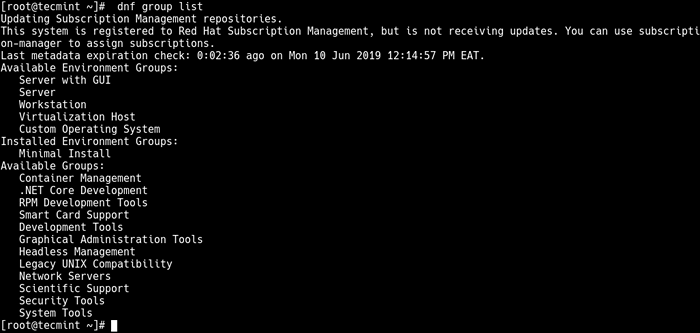 Lista grup pakietów
Lista grup pakietów Patrząc na wyjście powyższego polecenia, poniżej Dostępne grupy środowiskowe, Mamy wiele grup pakietów, w tym Serwer z GUI I Stacja robocza. W zależności od typu systemu możesz wybrać jeden do zainstalowania środowiska stacjonarnego Gnome.
# dnf grupa
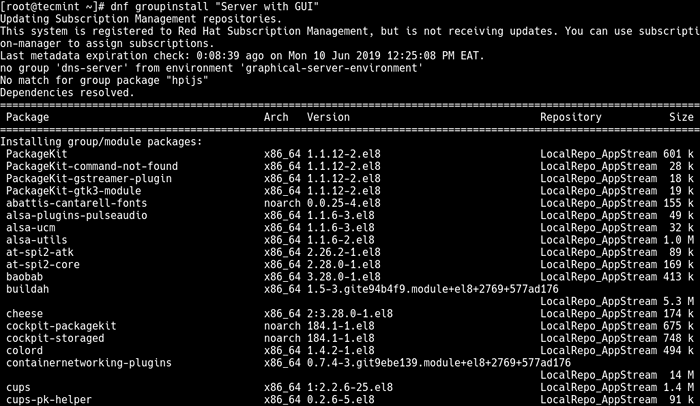 Zainstaluj GUI na RHEL 8
Zainstaluj GUI na RHEL 8 Włączanie trybu graficznego w RHEL 8
Po zakończeniu instalacji uruchom następujące polecenie, aby ustawić tryb graficzny jako domyślny cel dla RHEL 8 system do uruchomienia.
# Systemctl set-default graficzny
 Włącz tryb graficzny w RHEL 8
Włącz tryb graficzny w RHEL 8 Następnie ponownie uruchom system, aby uruchomić się w trybie graficznym, uruchamiając następujące polecenie.
# ponowne uruchomienie
Po butach systemowych uzyskasz dostęp do Interfejs logowania gnome, Kliknij na nazwa użytkownika i wprowadź swój hasło zalogować się, jak pokazano na poniższych zrzutach ekranu.
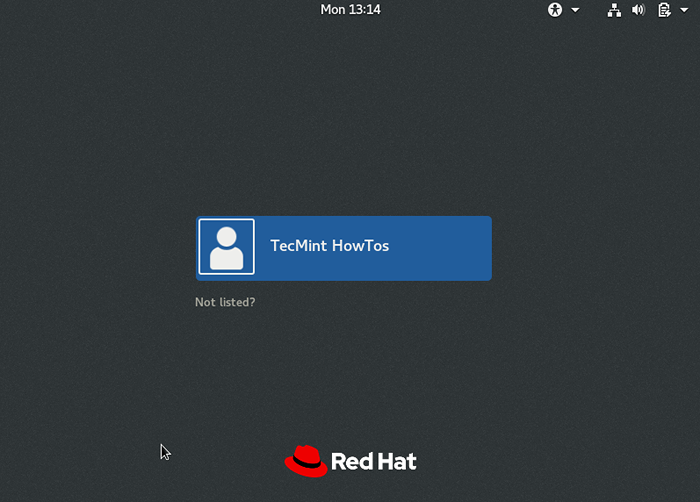 Gnome login na Rhel 8
Gnome login na Rhel 8 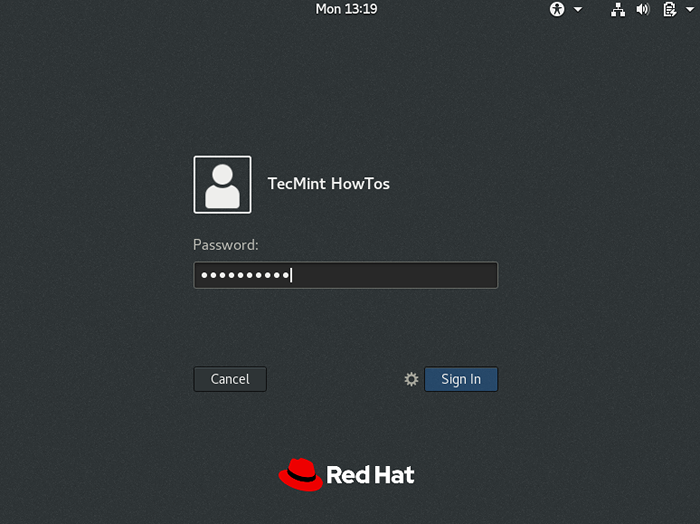 Zaloguj się do Gnome
Zaloguj się do Gnome Po udanym logowaniu system przeprowadzi Cię przez początkową konfigurację GNOME. Zostaniesz poproszony o wybranie język, układ klawiatury, I Ustawienia lokalizacji, Po tym, jak to zrobisz.
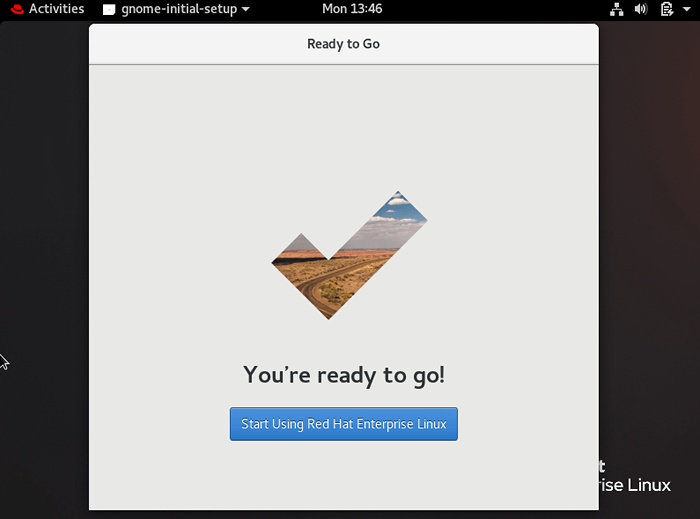 Konfiguracja początkowa GNOME
Konfiguracja początkowa GNOME 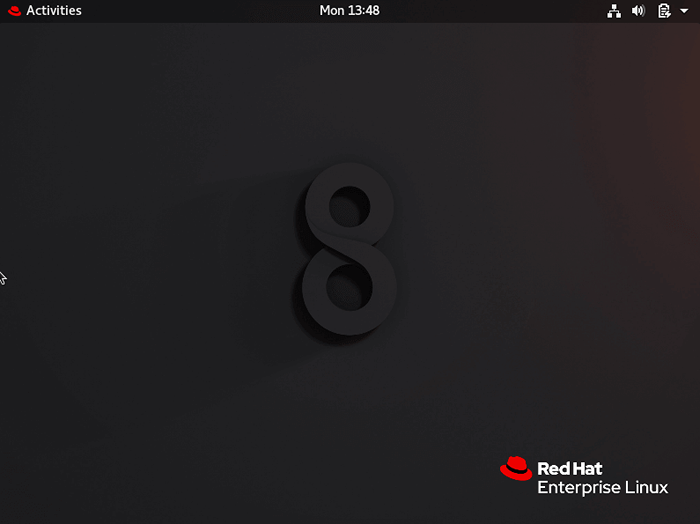 RHEL 8 GNOME DESKTOP
RHEL 8 GNOME DESKTOP Gratulacje! Udało Ci się skonfigurować Serwer RHEL 8 z GUI. Jeśli masz jakieś zapytania lub przemyślenia do podzielenia się, użyj poniższego formularza opinii.
- « Zainstaluj Samba4 na RHEL 8 do udostępniania plików w systemie Windows
- Jak sprawdzić strefę czasu w Linux »

